WordPress Admin Giriş Adresini Değiştirme
WordPress admin giriş yolunu değiştirme işlemini yapmanız, web sitenizi özellikle botlar ile yapılan login saldırılarından korumak için çok önemli bir adımdır. WordPress admin url’si internet üzerinde yapılan saldırılarda en çok tercih edilen seçeneklerden biridir. Bir wordpress sitesinin admin adresi bilinir olduktan sonra, otomatik kullanıcı adı ve şifresi üreten botlar ile saldırı yapmak çok kolaylaşır.
Kısaca WordPress login saldırısı diyebileceğimiz kaba kuvvet saldırısı (brute force attack), bir saldırganın WordPress panonuza girip kontrolünü ele geçirmeye yönelik gerçekten rahatsız edici ve hatta siteyi yavaşlatıcı bir girişimidir. Çoğunlukla tahminde bulunma veya botlar tarafından muhtemelen içeri girmelerine izin verebilecek çeşitli kullanıcı adı ve şifre kombinasyonlarını denerler.
WordPress yönetici paneline giriş yapmak için URL’nin “wp-admin” veya “wp-login” olduğunu bildiğimiz için , bilgisayar korsanlarının en azından nereye saldıracaklarını bilmeleri biraz daha kolaylaşıyor. Kaba kuvvet saldırılarının kurbanı olmaktan kaçınmanıza yardımcı olabilecek birkaç yol vardır ve bunlardan biri yönetici URL’sini değiştirmektir. WordPress admin girişini değiştirme işlemi, sitenizin güvenliği için atılacak en önemli adımlardan biridir.
WordPress Admin URL’sini Değiştirme
WordPress admin adresini değiştirmek için kullanımı oldukça basit ve sitenize her hangi bir yük getirmeyecek hafif bir eklentiyi kurmanızı tavsiye ediyoruz:
WPS Hide Login Eklentisi
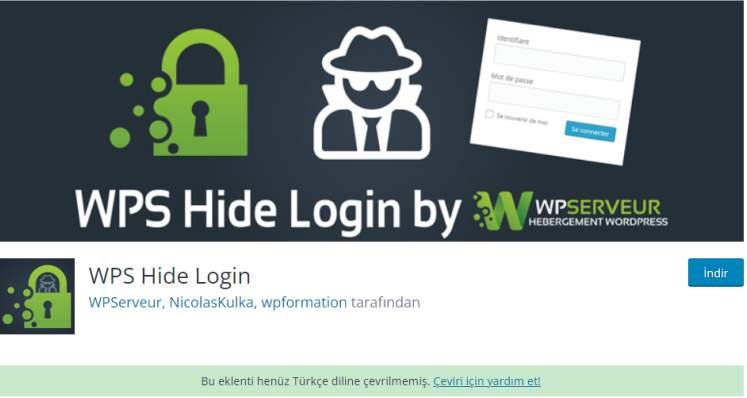
WordPress admin girişini değiştirme işlemi için kullanımı çok kolay bir eklenti mevcut. Çok hafif ve tamamen ücretsiz bir eklenti olan WPS Hide Login , yönetici URL’sini istediğiniz bir şeye kolayca değiştirmenize izin verir. Bu eklentinin iyi yanı, çekirdek dosyaları yeniden yazmaması veya değiştirmemesidir. Sadece sayfa isteklerini engeller ve wp-dizini ve wp-login sayfasını erişilemez hale getirir.
Ancak, yönetici URL’nizi değiştirdikten sonra unutmamak için bir yere not ettiğinizden emin olun. Gelecekte varsayılan URL’ye geri dönmek isterseniz, eklentiyi devre dışı bırakmanız yeterlidir; bu, ayarları geri getirecektir.
WordPress kontrol panelinize giriş yapın ve Eklentiler> Yeni Ekle‘ye tıklayın.
Bu eklentiyi kurup etkinleştirdikten sonra, Ayarlar > Kalıcı Bağlantılar‘a gidin. Burada size, yönetici URL’niz olacak yeni URL bilginizi girebileceğiniz bir “Giriş URL’si” alanı verilecektir.
Burada gördüğünüz kutucuğa tercih ettiğiniz giriş URL’sini yazın ve “Değişiklikleri kaydet“e basın. Artık yeni yönetici URL’niz etkinleştirildi ve eskisi devre dışı kaldı.



































